如何使用迅捷CAD编辑器进行描图 使用迅捷CAD编辑器描图的具体教程
是一款多功能cad编辑工具,不仅可以浏览所有主流格式的CAD图形文件,还全面支持图纸的编辑功能。看到好看的画,想要使用CAD编辑器进行描图,具体该怎么操作?
如何使用迅捷CAD编辑器进行描图?是一款多功能cad编辑工具,不仅可以浏览所有主流格式的CAD图形文件,还全面支持图纸的编辑功能。看到好看的画,想要使用CAD编辑器进行描图,具体该怎么操作?下面就是使用迅捷CAD编辑器描图的具体教程,大家一起了解一下。
1、启动cad5.0,并准好张图片。本例下中片选择为例。

第一种办法,将图片复制粘贴到cad工作区域,这我们就以对进行编辑了。

第二种办法如下图所示,将鼠标放在栏插入上,点击下菜的“附加扫描印象”,弹出对话框,

选择你要用的图片,然后单击,出现下图第二对话框,照箭所示设置,然后确定


可以看到进入到cad工作区。

我们运用样条曲线命令在图片上进条描画,最后片就出来了。如第二张图。最后涂下颜色就更完美了。

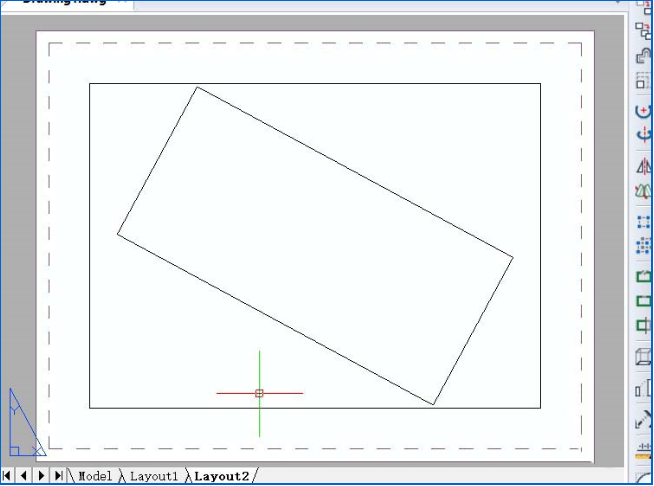
上面就是使用迅捷CAD编辑器描图的具体教程,大家学会了吗?更多相关教程,请继续关注系统之家。





















